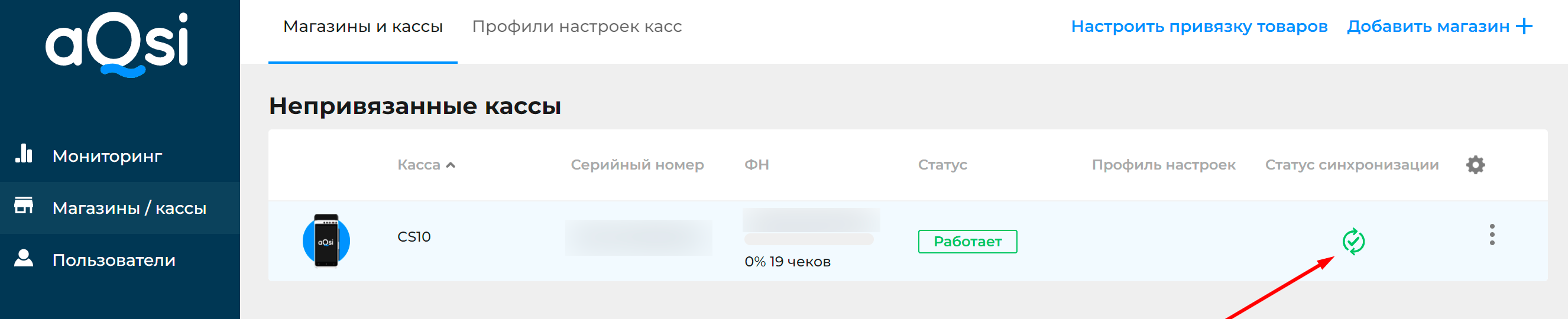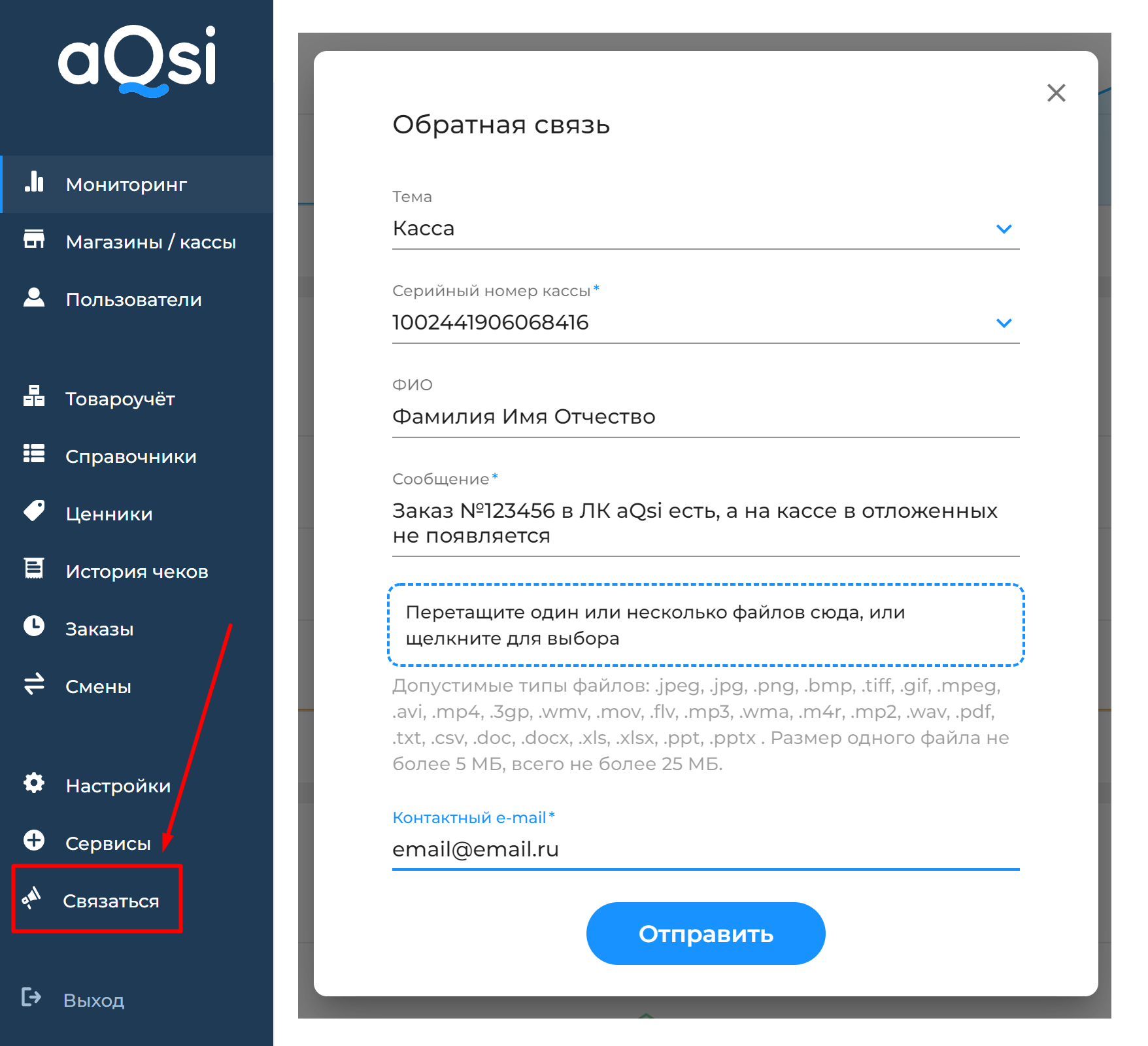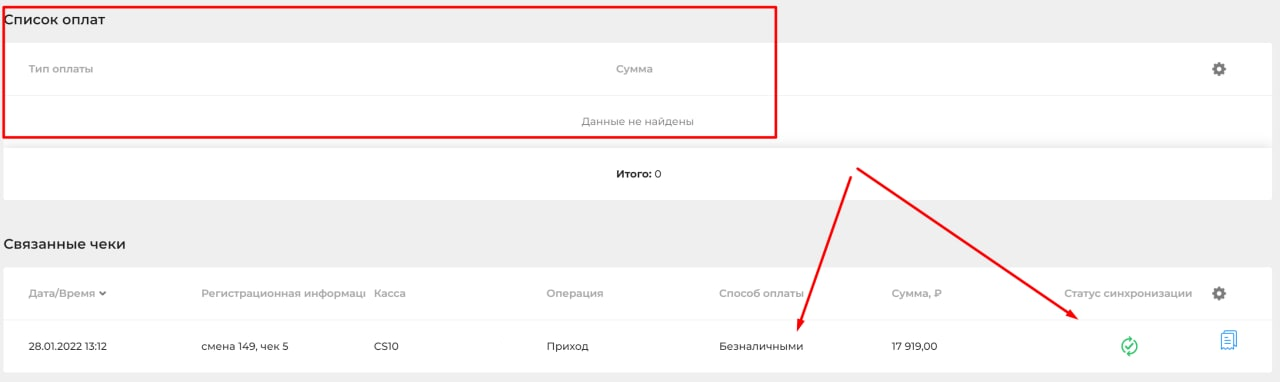Ошибки в кассовом чеке (чек-коррекции)
В общем случае в ФФД 1.05 ошибки исправляются чеком возврата, в ФФД 1.1 и 1.2 — чеком коррекции. А если кассу не применили при расчете, то нужен чек коррекции, и не имеет значения по какому формату работает ККТ.
Согласно нормативно-правовым документам: Приказ ФНС России от 14.09.2020 № ЕД-7-20/662@ и п.4 статьи 4.3 54-ФЗ.
Для исправления ошибки в чеке – неправильная СНО / НДС / цена товара
- Необходимо сформировать чек возврата абсолютно идентичный неправильному чеку прихода. В случае, если расчет был картой и невозможно сразу пробить возврат – следует оформить возврат через нефискальный приход и фискальный возврат. Способ оплаты “безналичные”.
- Необходимо сформировать новый кассовый чек прихода с указанием правильных реквизитов. Даже если оплачивали раньше картой, необходимо пробить приход как “безналичный”.
- Необходимо сформировать пояснительную записку с описанием ФП и ФД некорректного чека, указать причину, по которой ошибку исправляли, указать ФД и ФП нового правильного чека прихода. Эту пояснительную в любой форме передать в ФНС, либо через лк фнс, либо отнести в отделение.
В случае, если ККТ при расчете не применили – формируется чек-коррекции.
Касса не заряжается при использовании переходника aQsi Hub
- Опустить шторку / Спец возможности,
- Включить пункт OTG HUB & Параллельная зарядка.
- Подключить aQsi Hub к aQsi кассе через USB Type-C.
- Подключить патч-корд Ethernet, второй конец подключить к источнику, раздающему Ethernet (интернет-розетка, маршрутизатор и прочее).
- Если после этого зарядка не идет, попробуйте использовать другой провод питания
Ошибка 116 : ошибка файлового ввода вывода
Данная ошибка может возникать по двум причинам:
- Заполнена память. Необходимо очистить память на кассе, перезагрузить (reboot) и проверить работоспособность.
- Не обновлено приложение MCU. Настройки/ Тех.обслуживание ККТ / Доп.операции / Принудительное обновление MCU. Перезагрузить кассу (reboot). Проверить работоспособность.
В случае, если ошибка сохраняется- необходимо обратиться в службу поддержки.
Ошибка 20 ФН Ограничение ресурса ФН
Ошибка говорит о том, что данные не передаются в ОФД и налоговую. Если данные не уходят в течение 30 дней – касса блокируется (ошибка 20).
- Возможно, смена не была вовремя закрыта: Необходимо изменить время на кассе (опускаете шторку настроек Android на кассе движением пальца сверху вниз, открываете настройки – Дата и время). Установите значения даты и времени на время, когда была открыта последняя смена.Далее зайдите в настройки в главном меню – Техническое обслуживание ККТ – Дополнительные операции – Дата и время – установить системное (нажимаем на надпись системное).Закройте смену и верните корректное время по такому же алгоритму.
- Проверьте стабильность интернета (без подключения к сети – чеки не отправляются).
- Проверьте подключение к ОФД:
Вам нужно на кассе зайти в Настройки / тех. обслуживание ККТ / подключение к ОФД. Далее нужно сверить настройки и исправить их, если они неверные. (https://kassopttorg.ru/questions/12732/ – список параметров)
IP —
Порт —
Таймаут — 30 - Если все установлено корректно, то нужно направить клиента в ОФД, возможно, что услуги в ОФД не оплачены.
Ошибка Notimplemented при закрытии смены
Необходимо зайти на кассе в Настройки / Основные настройки / Смены / “Перезагрузка рабочих ключей при закрытии смены” – выкл.
Ошибка QR кода маркировки в ЛК на вкладке Товароучет
Необходимо открыть раздел в ЛК – Настройки / Общее / Учёт кодов маркировки – выкл.
Ошибка 126 в чеке коррекции.
Ошибка 126 говорит о том, что поле “Номер документа основания” заполнено некорректно.
Если тип коррекции “Самостоятельно”, то номером документа является порядковый номер пояснительной (объяснительной) записки.
Ошибка 7 ФН (подходит и для ошибки 23)
Опустите шторку Андроида / Шестеренка / Дата и время / Дата и время в сети — выкл, Часовой пояс — выкл. / Проверьте время корректное или нет. Если время некорректное – исправьте.
Закройте смену (если она была открыта).
Далее зайдите в Настройки / Тех.обслуживание ККТ / Доп.операции / Дата и время —нажмите на синее поле “установить системное”.
В этом же меню нажмите «открыть смену» (при необходимости нажмите 2 раза).
Ошибка уйдет.
Примечание! В случае, если ошибка 7 ФН сохраняется, проверяем Дату последнего ФД в информации об устройстве. Если Дата последнего ФД установлена в будущем времени, то клиент не сможет пробивать чеки, пока на кассе не наступит эта дата.
Ошибка Read time out
Зайдите в Настройки — Тех. обслуживание ККТ — Доп. операции — Отключить печать КЯ. Закройте и откройте смену.
Затем перезагрузите кассу.
Проверьте на наличие ошибки. Если ошибка сохраняется – обратитесь в поддержку Акси.
Ошибка принтера Paper Exception Error ret null
- Войти в настройки/ техническое обслуживание ККТ/ дополнительные операции/ нажать на “Принудительное обновление MCU”.
- После обновления MCU нажать на “Отключить печать КЯ”.
Если ошибка сохраняется – необходимо запросить обновления в технической поддержке указав наименование ошибки.
Ошибка 51 общая
- Убедитесь, что на кассе установлена корректная СНО в разделе Настройки / Основные / Чеки / СНО по умолчанию
- Пройдите перефискализацию повторно. Зайдите в раздел мастер фискализации, с 1 шага проверьте все данные, обратите внимание на СНО. На 2 шаге внимательно заполните поля Адрес и Место расчетов. На 4 шаге обратите внимание на поле «сведения о применении кассы», либо ничего не заполняйте, либо выберите нужный пункт. Завершите перефискализацию с причиной «изменение настроек ККТ». Email отправителя чека – заполните электронный адрес почты нужного ОФД. Пример перерегистрации по инструкции – https://aqsi.ru/support/pereregistraciya-kassyi-c-envd-na-usn/
- Проверьте способ и предмет расчета. Зайдите в раздел База товаров, выберите одну из товарных позиций, прикоснитесь на 2 секунды — «изменить».
- Проверьте, чтобы в поле предмет расчета у Вас был «товар» (если продаете товары) или «услуга» (если оказываете услуги).
Также обратите внимание на способ расчета — должен быть полный расчет. - После выполнения пункта 1-3 зайдите в Настройки / Тех.обслуживание ККТ / Дополнительные операции / Перезагрузить кассовое ядро.
При нажатии звукового и видимого эффекта не будет. - Попробуйте оформить чек из истории или выбить новый.
Примечание: При применении ОСН + ФН на 36 месяцев, оформлять на кассе можно ТОЛЬКО УСЛУГИ!
Ошибка при сохранении в ФН
Ошибка говорит о том, что чек не сохранился в ФН и не был отправлен в ОФД и ФНС.
Вам необходимо:
- Отключить фискальный накопитель, затем плотно подключить его и перезагрузить кассу (команда reboot).
- Далее зайти в Настройки / Тех.обслуживание ККТ / Доп.операции / Перезагрузить кассовое ядро (при нажатии ничего не произойдет, видимых эффектов не будет).
- После этого зайти в историю чеков, нажать на чек с надписью “ошибка при сохранении” и нажать снизу “оформить чек”.
Также проверьте в Настройках / Основные настройки / Чеки / СНО по умолчанию — указана ли верная система налогообложения.
Если ошибка сохраняется, необходимо найти причину или уточнить код ошибки. Действия, соответственно, будут иные.
Окно “в работе приложения кассовое ядро …” при включении кассы
Данное сообщение не является ошибкой. Это информация о том, что при запуске ККТ кассовое ядро не успело загрузиться.
Вам необходимо закрыть уведомление и войти в кассу.
Рекомендуем зайти в Настройки / Тех. обслуживание ККТ / Доп. операции / Перезагрузить кассовое ядро. (видимых эффектов не произойдет).
Далее сделать перезагрузку ККТ (Reboot).
Ошибка Parcelable encountered ClassNotFoundException reading a Serializable object (name= re.aqsi.commons.exception.ShiftAlreadyOpenException)
Ошибка при открытии смены означает, что смена уже находится в состоянии “открыта”.
Необходимо зайти в Настройки / Тех. обслуживание ККТ / Доп. операции / Закрыть смену. Затем необходимо повторно открыть смену.
Ошибка “Исчерпан ресурс КС” или ошибка 18, когда закончился ФН
Эта ошибка говорит о том, что у клиента закончился ФН и нужно его заменить.
Но у клиента могла остаться открыта смена.
- Движением пальца сверху вниз, откройте шторку настроек системы. Далее перейдите в «Дата и время». Установите значения даты и времени, равное последнему открытию смены.
- В главном меню перейдите в Настройки -> Техническое обслуживание ККТ -> Дополнительные операции -> Дата и время -> установите системное (нажать на «системное»).
- Нажмите «Закрыть ФН».
Неотправленных документов в разделе Настройки / Тех. обслуживание ККТ / Информация об устройстве – должно быть 0.
Ошибка в ЛК Orange data – Fiscalization for device … not found. / cashbox fiscalized cloudly
Для того, чтобы избавиться от ошибки Вам необходимо выполнить следующее:
Настройки / Мастер фискализации / с использованием ФН — далее / на Шаге № 2 уберите галочку «разъездная торговля» , проверьте корректность остальных полей.
Дойдите до Шага № 4:
– выберите пункт перерегистрация с причиной «изменение настроек ККТ»;
– email отправителя — адрес Вашего ОФД, выбранного на шаге № 3;
– сведения о применении ККТ — для расчетов в сети «Интернет» — поставьте галочку;
– нажмите «проверка параметров» — распечатается чек;
– нажмите «зарегистрировать кассу» — распечатается чек;
– на экране нажмите «я ввел данные», затем нажмите «готово».
После этого необходимо сгенерировать токен в личном кабинете aQsi.
Инструкция по ссылке — https://aqsi.ru/support/fiskalizaciya-chekov-orangedata-internet-magazinyi/
– в личном кабинете Акси вкладка Настройки / Интеграции / Фискализация чеков на aQsi 5 из Оранж Дата / сгенерировать токен (ключ) / скопируйте токен;
– открыть ЛК Оранж Дата / раздел Услуги / вставьте токен(ключ) / сформируйте счет без ошибки.
Эквайринговое ядро не отвечает по тайм-ауту.
Если эквайринговое ядро не отвечает по таймауту, нужно нажать внизу экрана “Попробовать еще раз”.
Это не ошибка, а сообщение о том что касса не может достучаться до банковского хоста.
Можно перезагрузить кассу и попробовать еще раз.
Ошибка “Введены некорректные данные” при фискализации
Если касса при фискализации выдает ошибку “Введены некорректные данные” необходимо:
- Убедиться в правильности заполнения всех полей;
- Выполнен ли вход в кассу под пользователем Администратор.
Ошибка “Некорректный РНМ” при фискализации (перефискализации).
Если касса при фискализации выдает ошибку “Введен некорректный РНМ” необходимо:
- Проверить подключение ФН к кассе;
- Войти в настройки/ техническое обслуживание ККТ/ и проверить, записан ли серийный номер кассы в строке ЗН ККТ.
- Если серийный номер в информации об устройстве отсутствует, нужно войти в Настройки/ тех обслуживание/ ввод заводского номера/ ввести заводской номер кассы в строку и нажать “Записать”.
- Убедиться в правильности заполнения поля ОГРН на шаге 1.
- Убедиться в правильности заполнения полей “Сведения о пользователе” на шаге 2.
- Убедиться в правильности заполнения поля Email отправителя чека – электронный адрес ОФД.
- Если все данные введены корректно, то необходимо обратиться в техническую поддержку.
Ошибка connection refused
Данная ошибка говорит о том, что касса не подключена к сети интернет. Для устранения ошибки необходимо подключить ее к сети интернет через WI-FI либо через сим-карту.
Ошибка missingdata при оплате банковской картой
Если появилась данная ошибка, то нужно зайти в Настройки\Техническое обслуживание ККТ\Дополнительные операции\Загрузить конфигурацию эквайрингового ядра.
Существует два варианта:
- появляется сообщение «Успешно», это значит, что конфигурация в кассу загружена, а ошибка возникает из-за плохого интернет соединения.
- появляется ошибка «при загрузке конфигурации произошли ошибки, код: missingdata», в данном случае для решения проблемы вам необходимо обратиться в техническую поддержку.
Заранее уточните детали операции, ИНН организации, ЗН кассы, сумма оплаты, время, вид карты, прикладывали или вставляли чипом.
Не нажимается кнопка «Регистрация кассы», только галка «Перерегистрация» (при первичной фискализации кассы)
Данная ошибка говорит о том, что касса уже была зарегистрирована. Необходимо:
Проверить статус в ЛК / проверить История чеков /проверить смены / проверить печатается ли отчет о фискализации.
Если касса б/у – необходимо сделать полный сброс в Настройках /Тех. обслуживание ККТ / Доп. операции / Полный сброс.
В случае неуспеха – отправьте запрос в техническую поддержку на переустановку РМК.
Ошибка при оплате иностранной картой
Чтобы касса принимала карты иностранных банков, необходимо отправить дополнительный запрос в aQsi. Для этого необходимо:
- запросить ИНН организации;
- уточнить вид деятельности;
- уточнить размер среднего чека для применения иностранной карты (в переводе на рубли);
- отправить запрос в поддержку (info@aqsi.ru) на подключение лимита по приему иностранных карт, указав информацию из пункт 1-3.
Примечание: услуга для клиента бесплатная.
Касса не подключается к сети Wi-fi
Необходимо проверить возможные ограничения сети:
- Опустить шторку Андроид / нажать и удерживать значок “батареи” / Режим энергосбережения – отключить
- Опустить шторку Андроид / Шестеренка / Передача данных / Экономия трафика – выкл.
- Опустить шторку Андроид / Шестеренка / Передача данных / Ограничения трафика – выкл.
- Проверить актуальность времени в шторке / Шестеренка / Дата и время.
Ошибка «Отсутствует чековая лента», либо «Отсутствует фискальный накопитель»
При возникновении данной ошибки, необходимо:
- Не отключая устройство, отсоединить от него фискальный накопитель и аккумулятор, в последовательности (Фискальный накопитель/Аккумулятор).
- Подключить фискальный накопитель и аккумулятор обратно к устройству, в последовательности (Аккумулятор/Фискальный накопитель).
- После включения аппарата ошибки не будет.
Касса печатает неверную СНО
Зайдите в “Настройки” / “Мастер фискализации”, проверьте пошагово корректность введенных данных (СНО выбирается на 1 шаге), на 4 шаге поставьте точку на «перерегистрация кассы», в причинах укажите «изменение настроек ККТ», после перефискализируйте кассу.
Примечание: Настройки мастера фискализации необходимо проводить только при закрытой смене.
После заставки aQsi касса выключается
Для того чтобы включить кассу, необходимо:
- Подключите к кассе провод зарядки и начинайте включать аппарат, после того как аппарат начнёт включаться выньте из него аккумулятор.
- Отключите провод зарядного устройства, вставьте аккумулятор и включите.
- После этих действий войдите в Настройки/ техническое обслуживание ККТ/ дополнительные операции/ и нажмите «Принудительное обновление MCU”.
Ошибки 1002, 211. Ошибка печати
Для устранения данных ошибок, необходимо:
- Войти в настройки/ техническое обслуживание ККТ/ дополнительные операции/ нажать на “Принудительное обновление MCU”.
- После обновления MCU нажать на “Отключить печать КЯ”, ошибка уйдет.
Ошибки 115, 77 и 94 (общие) после обновления кассы
Выполните, пожалуйста, следующую инструкцию:
- Зайдите на кассе в Настройки / тех. обслуживание ККТ / доп. операции и нажмите на «Принудительное обновление МСЮ». Закройте смену и откройте ее снова.
- Перезагрузите кассу
- Зайдите в Настройки / Основные настройки / Чеки и проверьте, что там указана верная система налогообложения.
- Далее зайдите в «Историю чеков» и оформите повторно чек с ошибкой.
Ошибка 178: Код ошибки 32h(50) от ФН: Запрещена работа с маркированными товарами.
Данная ошибка возникает в момент сканирования маркированного товара при продаже, если касса не фискализирована с галочкой “при приеме маркированного товара” в Мастере фискализации.
Нужно закрыть смену и фискализировать кассу правильно.
Маркированный товар
В форматах ФФД 1.05 и 1.1, в бумажном чеке рядом с маркированным товаром ставится префикс [M]. В чеках ФФД 1.2 у префикса появились вариации:
(М+) – проверка в фискальном накопителе и системе маркировки прошли успешно. Для покупателя это значит, что он точно купил оригинальный маркированный товар.
(М) – хотя бы одна проверка не была произведена, например, из-за того, что касса не смогла связаться с системой маркировки, либо работает в автономном режиме. Для покупателя это значит, что с товаром могут быть проблемы — стоит перепроверить код маркировки самостоятельно.
(М-) хотя бы одна проверка завершилась провалом. Для покупателя это значит, что с товаром точно что-то не так.
Настройки / Основные настройки / Чеки / Режим проверки маркировки.
Здесь можно указать способ проверки кода маркировки при продаже. Например, при настройке как на фото, если код маркировки будет некорректный (невалидный) касса об этом предупредит. Пользователь (кассир) может сам принять решение, пробивать чек или нет.
Ошибка 33h (51) от ККТ: некорректные параметры в команде <0x0033005B: предварительно необходимо сформировать «Отчёт о текущем состоянии расчётов”> при фискализации / перефискализации
При возникновении данной ошибки необходимо снять отчет о текущем состоянии расчетов.
Далее в Мастере фискализации необходимо обязательно выбрать ИНН организации из выпадающего списка, проверить правильность всех введенных данных на каждом шаге Мастера фискализации.
Примечание: Код ошибки 33h (51) от ККТ: передает причину ошибки в самом запросе. Например, код ошибки 33h (51) от ккт: некорректные параметры в команде <0x0033005B: предварительно необходимо сформировать “Отчёт о текущем состоянии расчётов”> – для устранения требуется сформировать отчет, ошибка уйдет.
Ошибка 162. Код ошибки 34h(52) от ФН: Работа с маркированными товарами временно заблокирована
Для устранения ошибки необходимо проверить и указать корректные данные для подключения к ОФД и настройки ОИСМ.
– Зайдите в раздел Настройки / Тех. обслуживание ККТ / Подключение к ОФД – Проверьте данные согласно вашему ОФД по ссылке https://kassopttorg.ru/questions/12732/
Ошибка 3005 при оплате картой.
Ошибка дубля транзакции. Необходимо запросить информацию об успешности платежа в поддержке aQsi, отправив запрос на почту info@aqsi.ru с указанием ИНН, суммы и времени платежа.
Ошибка 3004 при оплате картой.
Необходимо запросить у клиента информацию:
- ИНН
- Сумма и время транзакции
- Вид карты
- Способ оплаты (nfc / чип)
Передать информацию в aQsi для уточнения причины ошибки в Банке.
Мы подготовили список часто случающихся проблем с aQsi и описали их решение
-
Заказ долго не появляется в списке отложенных
-
Оплата на кассе прошла, а в Продуман статус Выполняется
-
Признак «Агент» не печатается
Схема обмена данных
Заказ долго не появляется в списке отложенных
Если в личном кабинете Продуман у вас написано «Ожидание оплаты на смарт-терминале», а заказ так и не появился на aQsi, значит нарушена синхронизация кассы aQsi с их облаком https://lk.aqsi.ru/
Зайдите в ЛК aQsi в список касс, и нажмите на иконку повторной синхронизации.
Облако aQsi попробует заново связаться с кассой и отправить на нее заказ.
Если ситуация не изменилась перезагрузите кассу или роутер, попробуйте кассу подключить к мобильному интернету на телефоне.
В случае, если описанные выше методы не помогают, обратитесь в поддержку aQsi
-
через личный кабинет aQsi раздел «Связаться»
-
через онлайн-чат
Укажите тему проблемы Заказ в ЛК aQsi есть, а на кассе в отложенных не появляется.
Добавьте к обращению № заказа и серийный номер кассы (на обратной стороне 16 цифр)
Оплата на кассе прошла, а в Продуман статус Выполняется
Касса может не выгрузить все данные по чеку в облако с первого раза. Пример такой ситуации ниже (чек выгрузился, но список оплат так и не прогрузился).
Чтобы облако повторно запросило данные из кассы, найдите заказ в ЛК aQsi в разделе Заказы по номеру и нажмите на иконку повторной синхронизации. Информация будет прогружена в облако aQsi (сверху в блоке списка оплат появится способ оплаты), и вскоре статус обновится в Продуман.
В случае, если описанные выше методы не помогают, обратитесь в поддержку aQsi
-
через их личный кабинет «Связаться»
-
через онлайн-чат
Укажите тему проблемы Чек пробит по заказу, но в облако aQsi нет списка оплат.
Добавьте к обращению № заказа и серийный номер кассы (на обратной стороне 16 цифр)
Признак «Агент» не печатается
Производитель кассы на прошивке, поддерживающей ФФД 1.2, убрал печать признака «Агент» и данных принципала, а также не предоставил возможность управления печатью этого реквизита. Эти данные доступны только в электронной форме чека.
Посмотреть электронную версию чека можно в личном кабинете aQsi или ОФД.
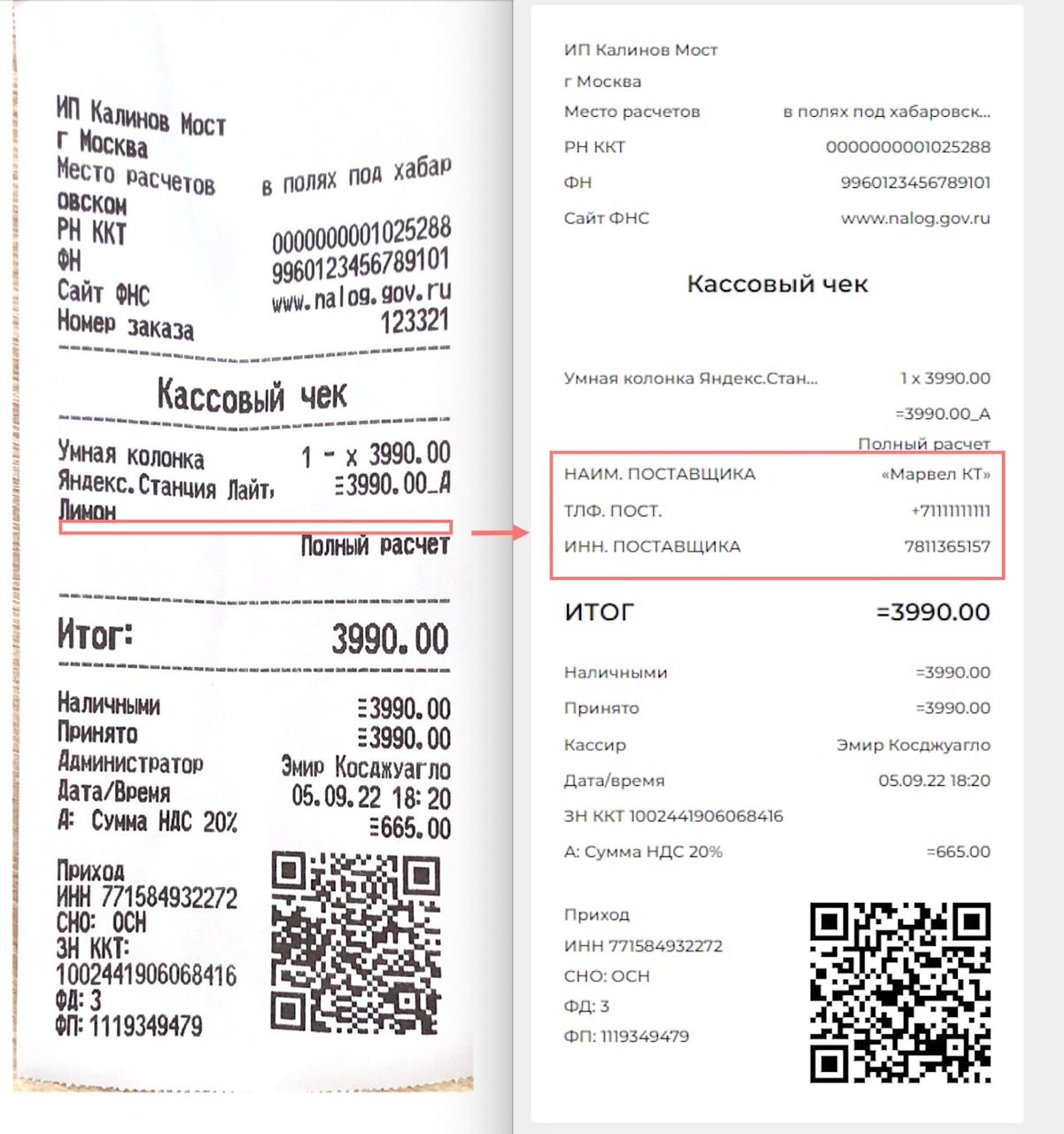
Эквайринговое ядро не отвечает по таймауту что значит
Иногда в интерфейсе администратора можно видеть ошибку «Модуль приема не отвечает по таймауту».
В таком случае рекомендуется пошагово проверить следующее:
1. Запущена ли служба fmKeeperService. Если не запущена, то попробовать запустить. Если не запускается, то смотреть ошибку в системном журнале. Скорее всего проблема с лицензией. Следует смотреть » ошибка проверки лицензии «.
2. Если служба fmKeeperService запущена и работает, то нужносмотреть лог в директории c:\WebFM3\Logs\
В логе есть строки:
[[3]] [23.08.2016 9:01:48] ML3 ping: 15
[[3]] [23.08.2016 9:01:48] Alarmer ping: 31
[[3]] [23.08.2016 9:01:48] Messenger ping: 30
[[3]] [23.08.2016 9:01:48] Translator ping: 0
[[3]] [23.08.2016 9:01:48] Cleaner ping: 0
[[3]] [23.08.2016 9:01:48] Helper ping: 0
в которых указаны дата и время записи в лог и время отклика модуля (в миллисекундах). Модуль приема здесь обозначен ML3. Если его ping равен 30000 , то это означает, что модуль не отвечает. При этом возможны 2 варианта:
1. Модуль корректно работает, принимает данные от объектов, но не устанавливает обратную связь с процессом KeeperService, который, в свою очередь, периодически опрашивает (пингует) модуль приема. Проблема чаще всего кроется в стороннем программном обеспечении или операционной системе: нужно разбираться с работой по UDP-протоколу в системе Windows.
2. Модуль приема запущен, но перегружен и не успевает отвечать. Проблема может быть из-за большой загрузки базы данных или из-за загрузке большого массива данных после запуске модуля (после того, как база была недоступна и данные были записаны в файл tempRequest.txt). Рекомендуется с помощью монитора ресурсов проверить нагрузку (чтение и запись) на жесткие диски, а также установить, какой процесс создает эту нагрузку.
Также полезна графическая информация о длине очереди диска. Если какой-либо сторонний процесс активно взаимодействует с диском и очередь записи/чтения составляет 100%, то это может быть причиной отсутствия отклика модуля приема. Следует устранить проблему.
Источник
Возможные ошибки и способы их решения
Ошибка «Отсутствует чековая лента», либо «Отсутствует фискальный накопитель» – При возникновении данной ошибки, необходимо:
- Не отключая устройство, отсоединить от него фискальный накопитель и аккумулятор, в последовательности (Фискальный накопитель/Аккумулятор).
- Подключить фискальный накопитель и аккумулятор обратно к устройству, в последовательности (Аккумулятор/Фискальный накопитель)
После включения аппарата ошибки не будет.
Документы не уходят в ОФД – В данном случае необходимо проверить настройки ОФД и подключение кассы к сети интернет. В случае если в настройках прописан не верный IP адрес и порт, эти данные необходимо удалить и прописать IP адрес и порт ОФД из таблицы по ссылке.
Ошибка печати чека (оплата через эквайринг) – Данная ошибка может возникнут в момент оплаты покупки через эквайринг. Оплата проходит но касса не печатает чек и слипы, а чек в истории чеков отображается со статусом “Ошибка печати”, при этом информация по данной операции в ОФД не уходит. Данный чек можно оформить повторно либо удалить. Что желательно делать в таком случае.
- Убедиться в том что чек есть в истории чеков со статусом “Ошибка печати”.
- Войти в настройки на главном экране, в раздел “Эквайринг” и выставить значение “Выключен”.
- Войти в историю чеков и выбрать чек который висит со статусом “Ошибка печати”.
- Выбрать “Оформить”, нажать оплатить и выбрать способ оплаты “Картой”.
- Касса напечатает чек с признаком расчета “Электронными” и отправит данный чек в ОФД.
- Не забудьте включить эквайринг в настройках.
| ВZ-отчете отображается лишняя сумма |
| В Z-отчет подтянулась сумма из регистра «денег в кассе».
Необходимо поставить галочку в Настройках – Настройки печати – обнулять денежный регистр в конце смены Также можно сделать изъятие на лишнюю сумму. Эта информация не идет в налоговую. Она нужна для внутреннего учета. |
| В ЛК статус кассы «нефискализирована» |
| Статус кассы в личном кабинете меняется после пробития первого чека. |
| Возникла ошибка при оплате по карте. |
| В данном случае проверяется:
1.Наличие интернета на кассе. 2. Активно ли поле «Экваринг» в настройках кассы. Если все выше перечисленное включено и активно, то у клиента необходимо узнать: – Данные клиента и кассы (ИНН и серийный номер кассы) С этими данными необходимо обратиться в техническую поддержку Aqsi. Через ЛК партнера или электронную почту. Ошибка 3004 – появляется в случае, если недостаточно средств на карте. |
| Необходим электронный чек при оплате банковской картой |
| Необходимо отключить эквайринг, выбрать позиции, перед нажатием на кнопку оплаты, выбрать троеточие справа – электронный чек, ввести почту (или номер телефона, если в ОФД подключена услуга отправки CMC-сообщение), далее нажать оплатить – картой. |
| Проблемы с печатью чека (не вышел, не отображается, только деньги списались с карты) |
| 1. Проверяем есть ли чек в ОФД.
2. Если чек в ОФД есть значит все в порядке, информация в ФНС поступила. 3. Если чека в ОФД нет, пробиваем чек еще раз. 4. Если чек был пробит по эквайрингу – сначала отключаем эквайринг, и повторно пробиваем чек. 5. Если была совершена транзакция по эквайрингу, деньги у клиента списались, но чек не отобразился в ОФД, в ЛК aQsi, то заходим в Настройки\Эквайринг, отключаем эквайринг и пробиваем чек на туже сумму «по карте» (карту прикладывать не нужно), напечатается чек с признаком расчета «безналичные». P.S. Как правило, деньги всегда поступают на р/с, но если клиент переживает за получение денежных средств, то необходимо собрать все данные по платежу, а именно: сумма, дата и время транзакции. Направить специалистам службы технической поддержки aQsi с помощью формы обратной связи из личного кабинета, либо на почту support@aqsi.ru |
| Чек печатается наполовину, после некоторой паузы чек распечатывается полностью. |
| Это не ошибка. В момент паузы во время печати чека происходит запись данных в ФН. |
| Если у клиента при оформлении заявки на эквайринг, юридический адрес равен физическому адресу |
| Клиент может указать адрес офиса, адрес склада, адрес последнего места доставки. |
| Что делать если касса печатает два документа открытия/закрытия смены? |
| В этом случае нужно войти в Настройки/ Техническое обслуживание ККТ/ Дополнительные операции/Отключить печать КЯ. |
| Может ли касса печатать ценники? |
| В самой кассе функционала печати ценников нет. Ценники можно напечатать из Личного кабинета в разделе «Ценники». Состав «Ценника»: Цена; Артикул; Дата и время печати; Штрихкод. |
| Какие весы можно подключить к кассе? |
| В данный момент идет разработка над подключением к кассе весов “Штрих Slim” по Bluetooth. |
| Ошибка “Неверная дата и время в ФН”, как устранить? |
| Чтобы устранить данную ошибку, необходимо:
Проверить, какое время установлено на самом устройстве. Если время установлено некорректное, войти в настройки Android, в раздел “Дата и время” и установить фактическую дату и время. |
| Когда будет реализована интеграция с сервисом OrangeData? |
| Интеграция реализована, проходит тестирование. Для подключения необходимо передать ИНН и серийный номер кассы на почту api@orangedata.ru с просьбой подключить кассу. Протокол Оранждата: https://github.com/orangedata-official/API Интеграция с OrangeData будет удобна клиентам, которые имеют физическую точку продаж и интернет магазин, в котором проводят продажи. |
| С какими версиями 1С есть интеграция? |
| Доступна интеграция со всеми версиями 1С, которые поддерживают протокол обмена ККМ Оффлайн 3.0. Также существует поддержка протокола Штрих-М. |
| Какие внешние сканеры поддерживает наша касса? |
| Наша касса поддерживает большинство моделей сканеров штрих-кодов, которые подключаются через переходник с USB на USB Type-C. При помощи сканера штрих-кодов можно заносить номенклатуру в товарную базу, проводить инвентаризацию. |
| Почему при фискализации, тестовый чек фискализации распечатывается наполовину? |
| Необходимо обновить приложение MCU. Для этого зайти в раздел Настройки/ техническое обслуживание ККТ/ дополнительные операции/ нажать “Принудительное обновление MCU”.
Перед обновлением убедитесь в стабильном интернет соединении на кассе. Так же на фоне обновления MCU, в левом верхнем углу, будут отображаться «старая» и «новая» версии, они должны совпадать |
| Что делать если на чеке появились белые вертикальные полосы? |
| Вертикальные полосы на чеке, первый признак неисправности термоголовки. В этом случае необходима замена термоголовки на устройстве.
Если проблема появилась на кассе с функцией приема банковских карт, необходима замена кассы. Для замены кассы необходимо – написать на почту info@aqsi.ru письмо, прикрепив к нему видео, на котором видно проблему, далее наши менеджеры присылают ответным письмом вам акт о приеме-передачи и инструкцию с дальнейшими действиями. В случае если проблема появилась на кассе без функции приема банковских карт – заменить термоголовку. |
| Как избавиться от ошибки 901 в личном кабинете при подаче заявки на эквайринг? |
| Ошибка 901 при подаче заявки на подключение к эквайрингу говорит о том, что в наименовании организации превышено максимальное количество символов. Чтобы уменьшить количество символов, используйте аббревиатуры ООО, ПАО, АО вместо полных наименований. |
| Что делать если касса включается и после заставки aQsi выключается? |
| Для того чтобы включить кассу, необходимо: 1. Подключите кассу к питанию (через провод зарядки Type-C) и включать аппарат. После того как аппарат начнёт включаться извлеките из него аккумулятор. 2. Отключите провод зарядного устройства, вставьте аккумулятор и включите аппарат. 3. После этих действий войдите в Настройки/ техническое обслуживание ККТ/ дополнительные операции/ и нажмите «Принудительное обновление MCU”. Перед обновлением убедитесь в стабильности интернет соединения на кассе. (На фоне обновления MCU, в левом верхнем углу, будут отображаться «старая» и «новая» версии, они должны совпадать |
| Как устранить ошибку 1002, 211, ошибка печати? |
| Для устранения данных ошибок, необходимо: 1. Войти в настройки/ техническое обслуживание ККТ/ дополнительные операции/ нажать на “Принудительное обновление MCU”. Перед обновлением убедитесь в стабильностиПосле обновления MCU, ошибки уйдут. (На фоне обновления MCU, в левом верхнем углу, будут отображаться «старая» и «новая» версии, они должны совпадать |
| Как избавиться от ошибки 51? |
| Для того чтобы избавиться от ошибки 51, необходимо: 1. Проверить ИНН кассира, занесенный в настройки на валидность. Войдите в настройки\ сотрудники\ провалитесь в сотрудника и проверьте какой ИНН к нему привязан (ИНН кассира должен состоять из 12 символов); 2. Проверить установлена ли система налогообложения в настройках, в поле СНО (Войдите в настройки\СНО по умолчанию\ проверьте установлена ли галочка напротив системы налогообложения). |
| Что делать если в кассу из ЛК подтягиваются только категории, без товаров? |
| Если в кассу из личного кабинета попадают только категории, необходимо: 1. Войти в личный кабинет в раздел “Магазины и кассы”; 2. Привязать кассу к магазину; 3. Нажать на кнопку в верхнем правом углу “Настроить привязку товаров”; 4. Снять галочки со всех категорий и нажать сохранить; 5. Установить галочки на все категории и нажать сохранить;Таким образом мы производим процедуру перепривязки товаров из личного кабинета к кассе. |
| Что делать при ошибке “Исчерпан ресурс хранения” в случае, когда чеки не уходят в ОФД? |
| Если касса не дает открыть смену или провести какую-либо операцию выдавая ошибку «Исчерпан ресурс хранения», необходимо: 1. Проверить, подключена ли касса к интернету; 2. Проверить дату первого неотправленного документа (войти в настройки/техническое обслуживание ККТ/Дата первого неотправленного документа); 3. Войти на главном экране в настройки/ параметры ОФД, сверить настройки подключения к ОФД. Если на стороне кассы все настройки и подключения соблюдены верно, необходимо проверить подключение к ОФД на стороне ОФД. А так же оплачена ли касса и подтверждена ли она в ЛК ОФД. |
Ошибка missingdata при оплате банковской картой
Если появилась данная ошибка, то нужно зайти в Настройки\Техническое обслуживание ККТ\Дополнительные операции\Загрузить конфигурацию эквайрингового ядра.
Существует два варианта:
1. появляется сообщение «Успешно», это значит, что конфигурация в кассу загружена, а ошибка возникает из-за плохого интернет соединения.
2. появляется ошибка «при загрузке конфигурации произошли ошибки, код: missingdata», в данном случае для решения проблемы вам необходимо обратиться в техническую поддержку aQsi
Касса не видит сим-карту
В данном случае следует проверить работоспособность двух слотов под сим-карту
В случае, если один работает, а второй нет, обратитесь в службу технической поддержки aQsi для решения данной проблемы.
В случае, если оба слота не работают, то вставьте сим-карту в один из слотов, после этого перезагрузите ККТ – сим-карта определится.
Касса печатает неверную СНО
Зайдите в «Мастер фискализации», проверьте пошагово корректность введенных данных (СНО выбирается на 1 шаге), на 4 шаге поставьте точку на «перерегистрация кассы», в причинах укажите «изменение настроек ККТ», после перефискализируйте кассу.
Неверный РНМ
РНМ генерируется из двух составляющих: ИНН и ЗН ККТ.
Проверьте в Информации об устройстве (Настройки\Техническое обслуживание), какой указан ЗН ККТ, после проверьте в карточке налоговой, какой ЗН ККТ указан там, они должны совпадать. Также проверьте, какой ИНН вы указываете на 1 шаге в «Мастере фискализации» и какой ИНН указан в карточке налоговой. Если все совпадает и введено верно, но ошибка остается, обратитесь в службу технической поддержки aQsi.
Заявку на эквайринг одобрили, пришла отбивка от банка
Если в личный кабинет клиента ,или на почту клиента, пришла отбивка о том что подключение функции эквайринга одобрено, необходимо войти в настройки на главном экране и проверить что поле эквайринг в настройках активно. Если поле “Эквайринг” активно, нужно войти в Техническое обслуживание ККТ/ дополнительные операции/ и нажать кнопку “Загрузить конфигурацию эквайрингового ядра”. На экране появится надпись “Успешно”, и можно пробовать проводить транзакцию по карте. Если поле эквайринг в настройках не активно, необходимо обратиться в службу технической поддержки aQsi.
Ошибка “В приложении pushservice произошел сбой”
В случае возникновения данной ошибки, необходимо оформить заявку в личном кабинете партнера с описанием ошибки и информацией по возникновению ошибки (в какой момент ошибка появляется).
Ошибка Service does not exist in loaded JCL registry
Данная ошибка говорит о том что во внутреннем накопителе кассы закончилась память. Необходимо удалить файл jpos с логом который занимает более 4gb. Нужно подключить кассу к компьютеру через кабель type-c, опустить шторку экрана вниз, нажать на “Зарядка через USB” и выбрать “Передача файлов”. После успешного подключения к компьютеру перейдите по пути внутренний накопитель/ Android/ cashierworkplace/ data и удалите файл JPOS который весит более 4GB.
Синхронизация товаров
Для повторной синхронизации товаров необходимо перейти в личном кабинете на вкладку Магазины и кассы/настроить привязку товаров/ снять галочки напротив всех категорий и нажать кнопку “Сохранить”/ установить галочки напротив всех категорий и нажать “Сохранить”. Таким образом товар повторно привяжется к кассе.
Источник